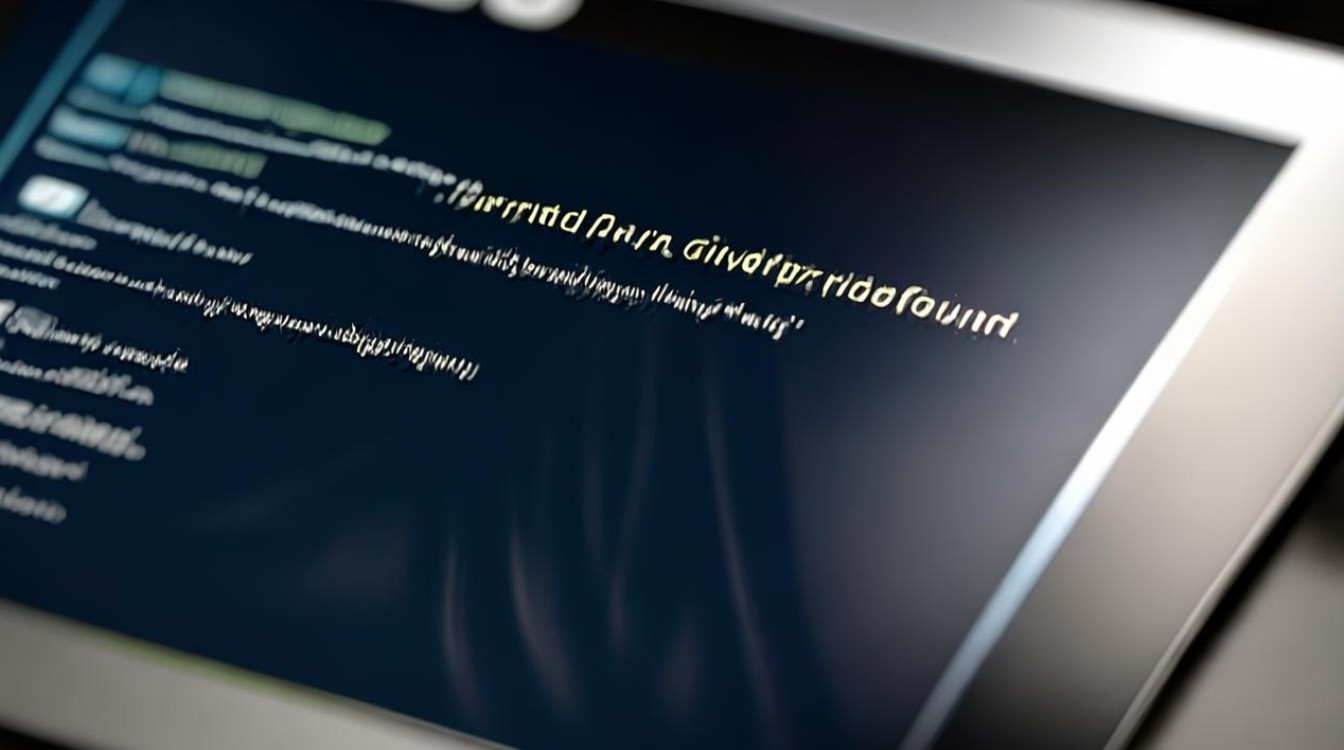win8 硬盘解密
shiwaishuzidu 2025年4月16日 03:24:31 硬盘 19
# 硬盘解密步骤,1. 进入系统,打开控制面板。,2. 点击“BitLocker 驱动器加密”。,3. 选择加密的磁盘,点击“解锁”。,4. 输入密码,点击“解锁”完成操作。
在Windows 8系统中,硬盘解密主要涉及到BitLocker加密功能的解除,以下是详细的操作步骤和相关注意事项:

准备工作
-
确认加密状态:确保需要解密的硬盘分区确实已经通过BitLocker进行了加密,可以通过查看分区图标上是否有小锁标志来判断。
-
备份数据:虽然解密过程通常不会损坏数据,但为了避免意外情况导致的数据丢失,建议提前备份重要数据。
解密步骤
-
打开控制面板:使用快捷键
Win + E调出资源管理器,或者直接通过开始菜单找到“控制面板”并打开。 -
进入BitLocker设置:在控制面板中,找到并点击“BitLocker驱动器加密”选项,这将打开BitLocker驱动器加密的管理界面。
-
选择加密驱动器:在BitLocker管理界面中,会列出所有已经加密的驱动器,找到并选择需要解密的驱动器(通常是一个分区或整个硬盘)。
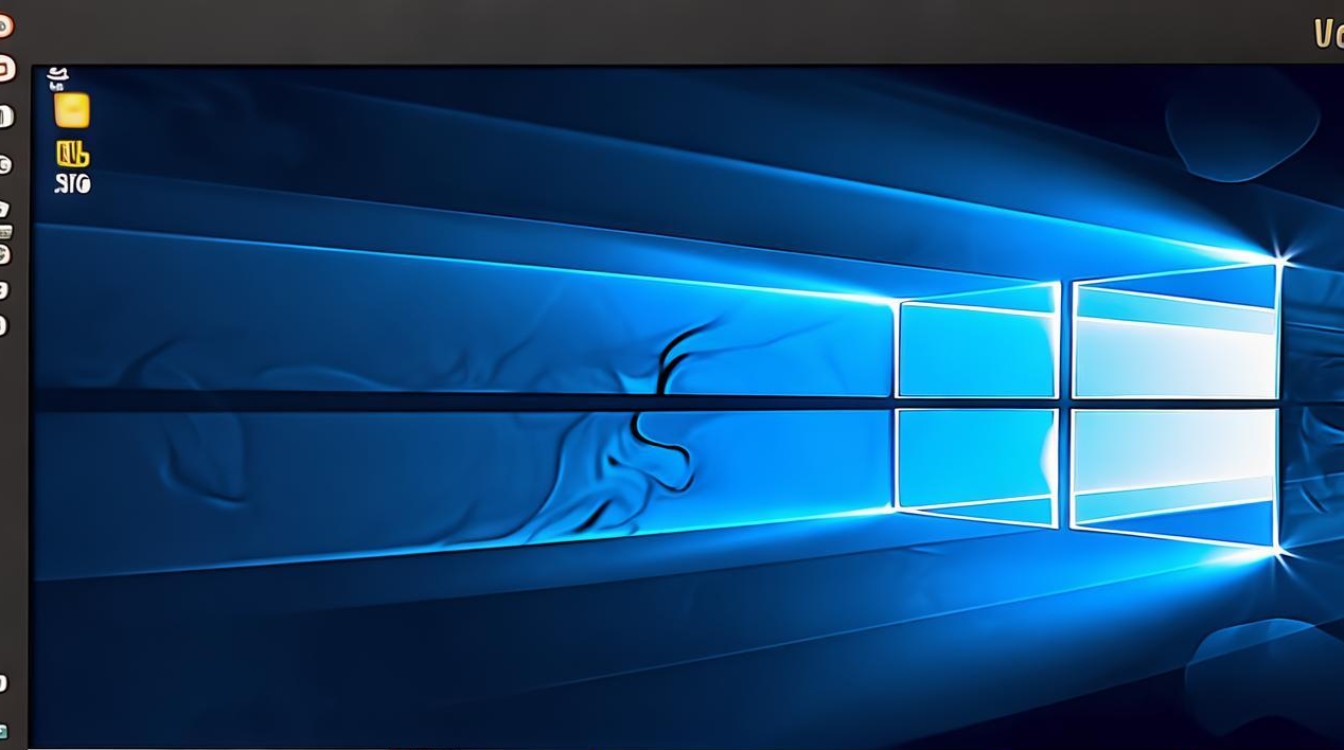
-
关闭BitLocker:点击选中的加密驱动器右侧的“关闭BitLocker”按钮,系统会弹出一个确认对话框,询问是否确定要关闭BitLocker,确认无误后,点击“确定”按钮。
-
等待解密完成:系统将开始解密过程,并显示解密进度,这个过程可能需要一些时间,具体取决于加密驱动器的大小和系统性能,请耐心等待,直到解密完成。
-
验证解密结果:解密完成后,可以再次查看该驱动器的图标,确认小锁标志已经消失,表示解密成功。
注意事项
-
权限要求:确保当前用户具有足够的权限来关闭BitLocker,如果当前用户不是管理员,可能需要切换到管理员账户进行操作。
-
数据安全:在解密过程中,请确保计算机处于安全的环境中,避免未经授权的访问者获取解密后的数据。

-
兼容性问题:在某些情况下,解密后的驱动器可能无法立即被某些旧版本的操作系统或软件识别,可以尝试更新相关驱动程序或软件来解决兼容性问题。
FAQs
-
问:如果忘记了BitLocker加密密码怎么办? 答:如果忘记了BitLocker加密密码,可以尝试使用恢复密钥或恢复文件来解锁驱动器,这些信息通常在加密时由用户保存下来,如果无法使用恢复密钥或恢复文件,那么可能需要联系专业的数据恢复服务来尝试恢复数据。
-
问:解密过程是否可以中断? 答:解密过程最好不要轻易中断,因为中断可能导致数据丢失或分区损坏,如果必须中断解密过程,请确保已经备份了重要数据,并在中断后重新按照正确的步骤进行解密操作。
Windows 8系统中的硬盘解密过程涉及多个步骤和注意事项,用户需要仔细按照步骤操作,并确保数据安全和兼容性问题得到妥善处理。